Windows 포럼에서 "노트북의 불량 섹터로 인해 Clonezilla가 실패했습니다. chkdsk가 복구됩니까?"라는 질문이 있습니다. 대부분의 답변은 질문자가 새 하드 드라이브를 교체할 것을 제안하고 있습니다. 같은 상황에 처해 있지만 여전히 이전 하드 드라이브를 사용해 볼 수 있다면 어떨까요? 이 기사에서는 불량 섹터가 있는 하드 드라이브를 계속 복제하는 방법에 대해 동일한 주제에 중점을 둘 것입니다.

하드 드라이브에 불량 섹터가 생기는 이유
하드 디스크는 여러 개의 작은 스토리지 공간 클러스터로 구성됩니다. 하나의 클러스터는 하나 이상의 섹터와 같으며 클러스터 수는 하드 드라이브의 파일 시스템에 따라 다릅니다. 따라서 클러스터는 가장 작은 할당 단위이고 섹터는 주소 지정이 가능한 가장 작은 단위입니다. 하드 드라이브에 불량 섹터가 있는 경우 이러한 섹터는 읽기 또는 쓰기 요청에 응답하지 않습니다.
일반적으로 배드 섹터에는 두 종류가 있는데 하나는 물리적 배드 섹터(하드 배드 섹터)이고 다른 하나는 논리적 배드 섹터(소프트 배드 섹터)입니다. 하드 디스크 드라이브의 헤드가 손상되었거나 해당 섹터에 먼지가 떨어졌거나 솔리드 스테이트 드라이브의 플래시 메모리 장치가 마모되었거나 기타 결함이나 마모 문제로 인해 하드 불량 섹터가 나타날 수 있습니다.
소프트 불량 섹터가 나타나는 이유는 운영 체제가 이 섹터에서 하드 드라이브의 데이터를 읽으려고 시도했을 수 있으며 ECC(오류 수정 코드)가 섹터의 내용과 일치하지 않는다는 것을 발견했기 때문입니다.
하드 드라이브에 하드 불량 섹터가 있는 경우 불행하게도 이 손상은 복구할 수 없습니다. 새 하드 드라이브를 구입하는 것이 좋습니다. 그러나 불량 섹터가 소프트 섹터인 경우 드라이브를 0으로 덮어쓰거나 포맷을 수행하여 하드 드라이브를 복구할 수 있습니다.
복제된 하드 드라이브가 부팅되지 않습니까? 3가지 수정으로 복제된 드라이브를 부팅 가능하게 만들기
이 페이지에서는 복제된 하드 드라이브 또는 SSD가 부팅되지 않는 이유를 설명하고 Windows에서 복제된 드라이브를 부팅 가능하게 만드는 데 도움이 되는 실용적인 수정 사항을 제공합니다.
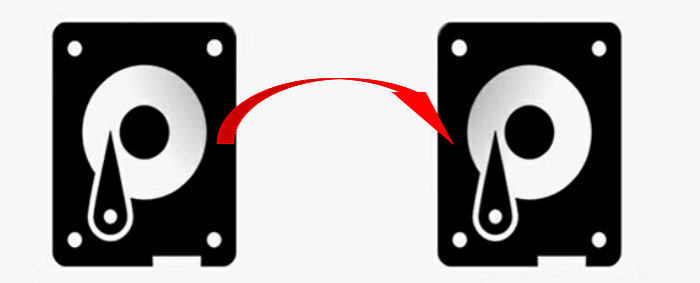
Clonezilla가 불량 섹터를 복제하지 못하는 문제를 해결하는 방법
Clonezilla 내부에는 불량 섹터를 무시하고 복제를 계속하는 데 도움이 되는 옵션이 있습니다. 이 방법을 시도했지만 실패한 경우 여기에서 Clonezilla - EaseUS 디스크 복제 의 대안을 시도하는 것이 좋습니다.
EaseUS Disk Copy는 디스크 복제 분야에 중점을 둡니다. 이 소프트웨어를 적용하여 HDD를 SSD로 업그레이드하거나 , Windows를 다시 설치하지 않고 컴퓨터 OS를 SSD로 옮기거나, 하드 드라이브를 USB 드라이브로 복제하는 등의 작업을 할 수 있습니다.
여기서 EaseUS Disk Copy가 불량 섹터가 있는 하드 드라이브를 복제하는 데 사용하는 방법은 불량 섹터를 건너뛰고 콘텐츠를 최대한 많이 읽는 것입니다. 갈 곳이 없다면 EaseUS Disk Copy를 다운로드하여 설치하고 아래 가이드에 따라 불량 섹터가 있는 하드 드라이브를 복제하는 방법을 확인하십시오.
1 단계 : PC에서 EaseUS Disk Copy를 다운로드하고 설치한 후 실행합니다.
"디스크 모드"를 클릭하고 복사 또는 복제할 하드 드라이브를 선택한 후 "다음"을 클릭하여 진행합니다.

2 단계 : 대상 디스크를 선택합니다.
참고로, 원본 하드 디스크를 복사하거나 복제하기 위해서는 대상 디스크가 원본 디스크와 크기가 같거나 더 커야 합니다.

3 단계 : "확인"을 클릭하여 프로그램이 대상 디스크의 데이터를 지우겠다는 메시지를 확인한 후 "실행"을 클릭합니다.

4 단계 : 디스크 레이아웃을 확인하고 필요에 따라 편집합니다.
만약 대상 디스크가 SSD 드라이브인 경우, 아래 확인란에 옵션을 확인해야 합니다.

5 단계 : "진행"을 클릭하여 하드 드라이브 복제 프로세스를 시작합니다.
마무리
결론적으로 불량 섹터가 있는 하드 디스크의 복제 여부는 불량 섹터의 종류에 따라 다릅니다. 하드 불량 섹터인 경우 시간을 낭비하지 말고 새 하드 디스크를 구입하십시오. 소프트 불량 섹터인 경우에도 EaseUS 디스크 복사로 하드 드라이브를 복제할 수 있습니다. 그러나 이것이 100% 성공적인 방법은 아니며 여전히 섹터 손상 정도에 따라 다르다는 것을 기억해야 합니다.
이 페이지가 도움이 되었나요?

EaseUS Disk Copy
EaseUS Disk Copy는 사용하기 매우 쉽고 잘 설계된 HDD/SSD 복제 및 마이그레이션 도구입니다. 또는, 기존 시스템 디스크를 새로운 디스크(또는 새로 설치된 SSD 드라이브)로 빠르고 쉽게 마이그레이션해주는 효율적인 도구입니다.
-
EaseUS Data Recovery Wizard는 강력한 시스템 복구 소프트웨어로, 실수로 삭제한 파일, 악성 소프트웨어로 인해 잃어버린 파일 또는 전체 하드 드라이브 파티션을 복구할 수 있도록 설계되었습니다.
더 보기 -
이전보다 데이터 복구가 어려워진 현재의 고급 디스크 기술 때문에 완벽하지는 않지만, 우리가 본 것 중에서 EaseUS Data Recovery Wizard는 최고입니다.
더 보기 -
EaseUS Data Recovery Wizard Pro는 시장에서 최고로 평가되는 데이터 복구 소프트웨어 프로그램 중 하나로 알려져 있습니다. 파티션 복구, 포맷된 드라이브 복원, 손상된 파일 수리 등과 같은 고급 기능을 제공하고 있습니다.
더 보기
관련 인기글
-
![author icon]() Yvette/Apr 17, 2024
Yvette/Apr 17, 2024 -
손상된 하드 드라이브를 수정하는 방법(원인 및 솔루션)
![author icon]() Yvette/Aug 22, 2024
Yvette/Aug 22, 2024 -
배드 섹터가 있는 하드 드라이브에서 데이터를 복구 및 복제하는 방법
![author icon]() Yvette/Sep 24, 2024
Yvette/Sep 24, 2024 -
Windows를 다시 설치하지 않고 하드 드라이브를 SSD로 교체
![author icon]() Yvette/Sep 26, 2024
Yvette/Sep 26, 2024
EaseUS Disk Copy

모든 시스템 및 디스크 복제 요구 사항을 충족하는 전문 복제 프로그램